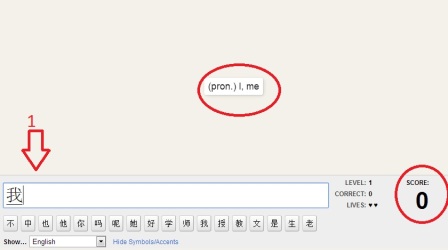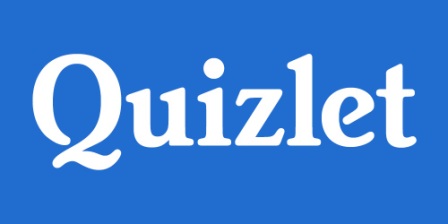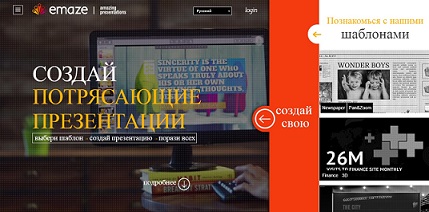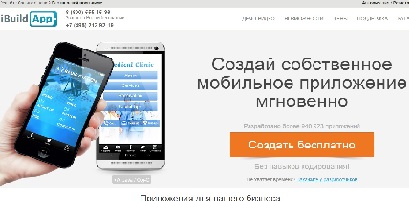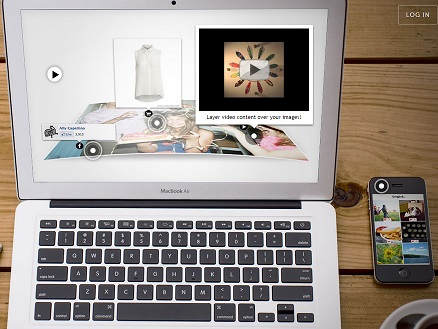Quizlet - это бесплатный ресурс, предоставляющий разнообразные средства (тесты, игры, диктанты и др.) для заучивания слов, фактов и др. на базе подготовленных карточек.
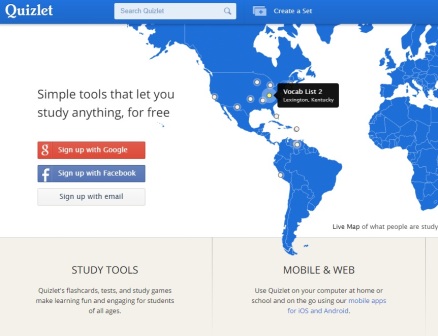
Выберите пункт создание нового набора из меню (create a new set).
1. Введите название(set title) и описание набора карточек (description) (указатель 1)
2. Установите публичный или частный доступ к набору (visible to). Также пользователь может открыть доступ к редактированию набора карточек другим пользователям (editors). (указатель 2).
3. Приступайте к непосредственно редактированию карточек. Выберите интересующие языки и введите необходимые данные в параллельные формы (указатель 3). В карточках можно использовать не только текст, но и изображения (add images). Сохраните набор карточек и приступайте к учебным модулям..
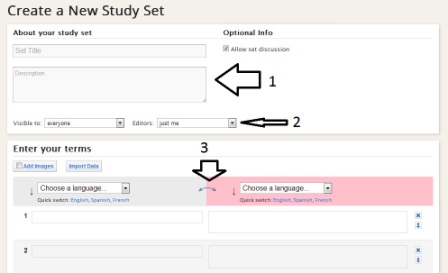
Модуль Cards.
В этом модуле пользователь может просматривать карточки, сортируя их в прямом и случайном порядке.
1.Выберите интересующий набор карточек и выберите модуль Cards.
2. С помощью переключателя (указатель 1) выберите необходимый способ показа карточек. Режим Flip переворачивает карточку, режим Flow показывает вторую сторону карточки под первой..
3. С помощью перключателя (указатель 2) включите или выключите звук.
4. С помощью переключателя (указатель 3) выберите с какого языка следует начинать показ карточек, если необходимо можно выбрать два языка сразу..
5. Перемешайте карточки с помощью кнопки shuffle (указатель 4). Включите автоматический показ с помощью кнопки Play.
6. Вернитесь на предыдущую карточку или переходите к следующей с помощью кнопок, находящихся внизу карточки (указатель 5).
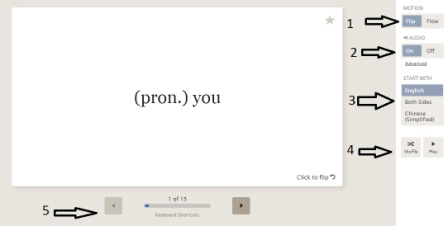
Модуль Learning mode.
В этом модуле пользователь должен ввести значение второй стороны карточки. Результаты этого режима показываются после выполнения упражнения, чтобы позволить пользователю оценить свои ошибки.
1.Выберите интересующий набор и выберите модуль Learning mode.
2.Введите перевод фразы в пустое поле и нажмите Answer. (указатель 1) Результат появится сразу после нажатия кнопки.
3.Кнопка Give up (выделена красным) показывает ответ.
4.Выберите язык вопроса ( в данном случае английский или китайский – выделено красным). Оставьте галочку в форме Speak text, если Вам необходимо прослушать значение карточки..
5.Результаты модуля сразу попадают в таблицу (указатель 2). После прохождения модуля можно просмотреть свои результаты подробно..
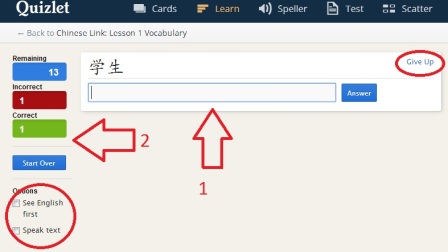
Модуль Speller.
В этом модуле пользователь должен определить слова на слух.
1. Выберите интересующий набор и выберите модуль.
2. Прослушайте аудио запись и определите что за слово было произнесено. Введите слово в пустующую форму (указатель 1). Подсказка справа это перевод слова, которое, было произнесено..
3. Прослушайте аудио запись еще раз если необходимо – Replay audio (указатель 2). Также пользователь может выбрать язык и скорость воспроизведения, выбрав необходимый пункт из выпадающего меню..
4. После окончания модуля пользователь может просмотреть свои результаты.
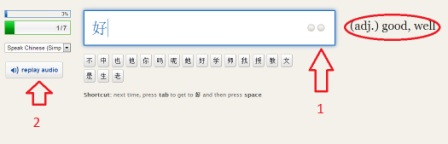
Модуль Test mode.
В данном модуле пользователь проходит различные варианты тестов, основанные на определенном наборе карточек.
1. Выберите интересующий набор карточек.
2. Модуль предоставляет 4 варианта тестов: письменный (Written), тест на соответствие (Matching), тест с выбором ответа (Multiple choice) и тест на истинность/ложность (True/False). Выберите интересующий вариант теста и поставьте галочку напротив него (указатель 1).
3. Выберите язык (указатель 2).
4. Укажите необходимое число вопросов в тесте (указатель 3) и нажмите Reconfigure.
5. После настройки необходимых параметров, заполните пустующие формы и узнайте свои результаты.
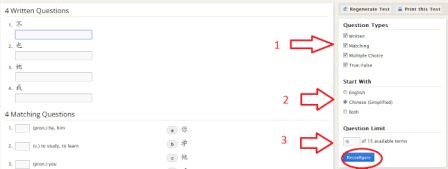
Игровой одуль Scatter.
В этом модуле пользователь должен соотнести слово с его переводом.
1.Выберите необходимый набор карточек и выберите модуль.
2.Перетащите одно значение к другому. Если значения совпадают, то они исчезают, в случае ошибки, оба остаются на игровом поле.
3.Модуль отсчитывает скорость выполнения задания. Результаты сохраняются в таблице.
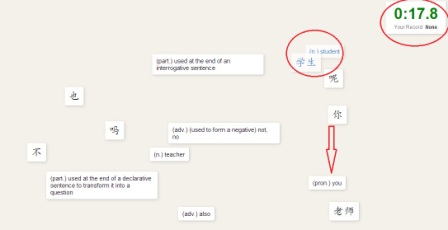
Игровой модуль Race.
В этом модуле пользователь должен ввести перевод всплывающих слов.
1.Выберите набор карточек и модуль..
2.Введите перевод слова на игровом поле (выделено красным) в пустующую форму (указатель 1). Измените язык, если необходимо. Если пользователь не успел ввести значение слова, модуль предлагает повторный ввод после исчезновения слова с экрана.
3.За каждый правильный ответ начисляется некоторое количество очков (выделено красным). После окончания модуля результаты заносятся в таблицу.